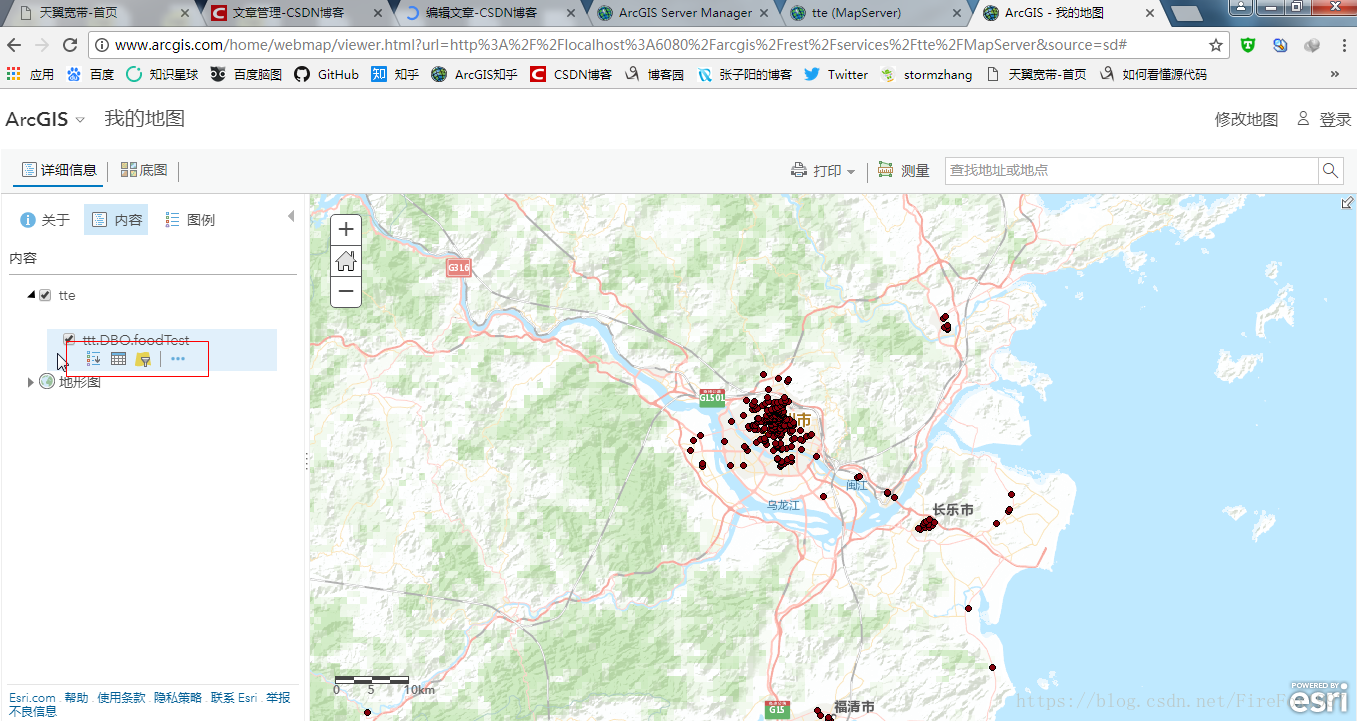arcgis api for js 之发布要素服务
2021-04-10 19:27
标签:需要 图片 3.3 internet 分享 官方 页面 strong 共享 如果我们要在网页端实现要素的增删改查操作,需要使用到要素服务(FeatureService),本篇文章将介绍如何发布要素服务。 在发布之前,我们先了解下要素服务:要素服务可用来通过 Internet 提供要素,并提供显示要素时所要使用的符号系统。之后,客户端可执行查询操作以获取要素,并执行相应的编辑操作。要素服务提供了可用于提高客户端编辑体验的模板。此外,要素服务也可以对关系类和非空间表中的数据进行查询和编辑。这是官方文档的说明。 从上面的说明我们可以得到这样的一个信息:要素服务主要的功能是使用户能够对要素进行操作。这里我们应该思考下,操作的结果应该保存在哪里呢?虽然 ArcGIS有自己的数据库,但均属于单用户级别数据库,不能够满足多用户同时访问。支持多用户的数据库就涉及到一些企业级关系型数据库(如 Oracle ,SQL Server 等等),将 GIS 数据库中的内容转换到企业级数据中就需要使用到 ArcSDE 。 由此可见,ArcSDE 是 ArcGIS 数据库通往企业级数据库的桥梁,通过 ArcSDE 我们可以在 GIS 数据库中轻而易举地管理一个共享的、多用户的空间数据库。 打开 ArcCatalog,利用 toolBox 中的 create enterprise geodatabase 工具创建企业级地理数据库 这是对一些参数的说明 接着连接到刚刚创建的数据库 导入需要发布的要素 设置数据的访问权限 点击 Add 按钮添加可以访问的用户,最后对每个用户分配可执行的操作 在进行服务发布之前,需要将数据库注册到 ArcGIS Server 上,这样我们对要素的增删改查操作才会保存到的数据库中。 右击我们需要注册到的 GIS Server,选择 Server Properties 选项。 切换到 Data Store 选项卡,点击 + 按钮,添加数据库,让后在 Register Database 页面点击 import 按钮,导入刚刚注册的数据库。 当数据库前出现一个绿色对勾是,表示注册成功。 注: 以上操作在 ArcMap 或者 ArcCatalog 中进行。 相比于前期的准备工作而言,发布要素服务简单多了,整体过程跟发布动态服务类似。 首先,新建一个图层,把导入到数据库的要素添加到地图中。然后,点击 File -- Share As -- Service ,连接到 GIS 服务器之后,在 Capabilities 选项卡中勾选 Feature Access,点击 Analyze 按钮确保没有错误之后点击 publish 发布服务。 发布成功之后,我们就可以在 GIS Server Manager 查看该要素服务,并对它进行修改。 arcgis api for js 之发布要素服务 标签:需要 图片 3.3 internet 分享 官方 页面 strong 共享 原文地址:https://www.cnblogs.com/firepation/p/9040388.html1. 引言
1.1 什么是要素服务
1.2 什么是 ArcSDE
2. 准备环境
3.1 空间地理数据库的创建
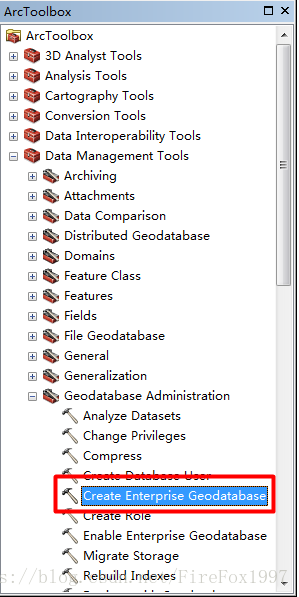
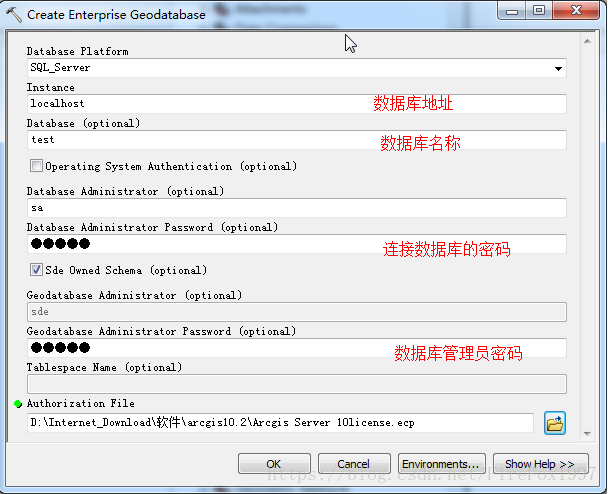
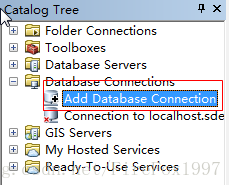
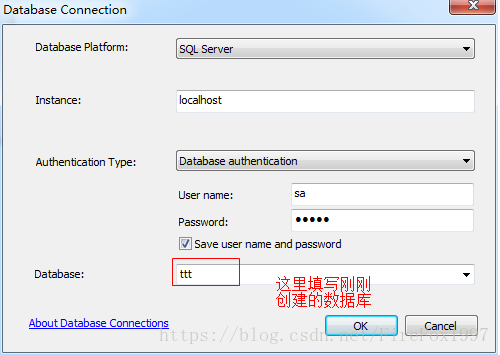
3.2 数据库的注册
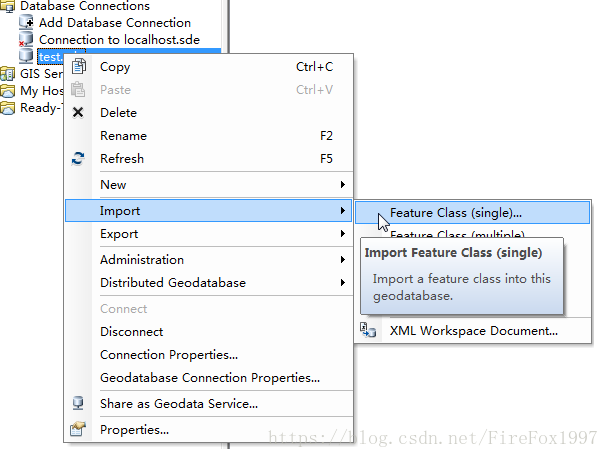
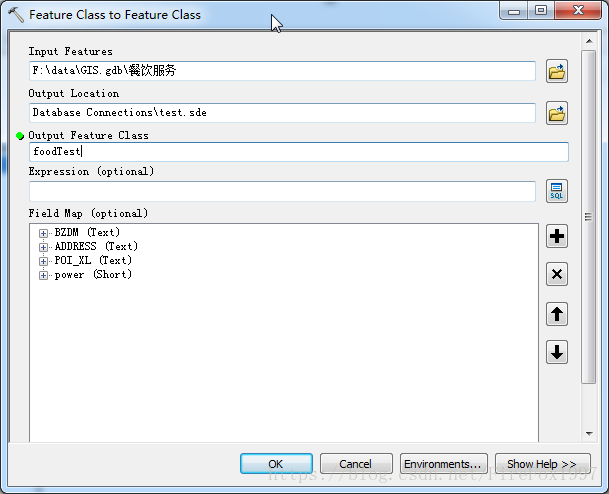
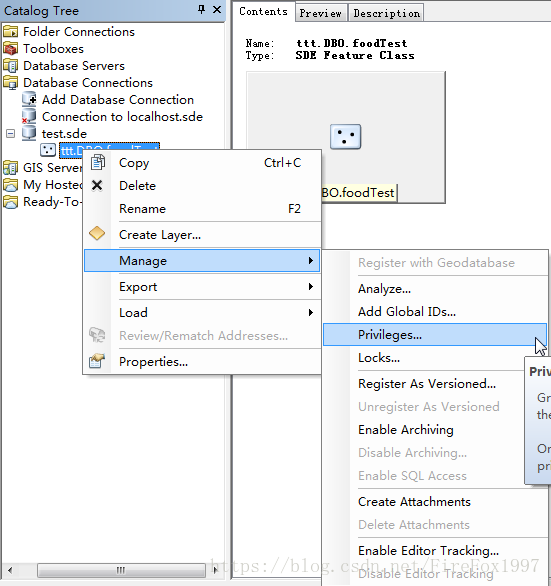
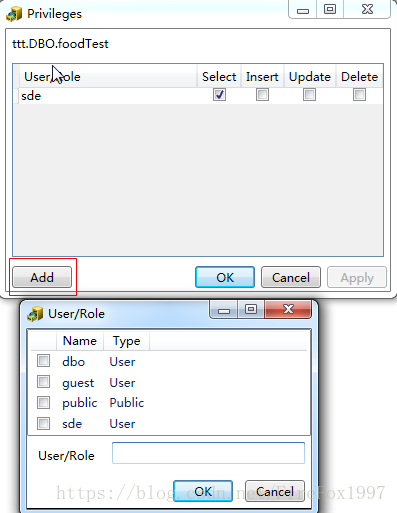
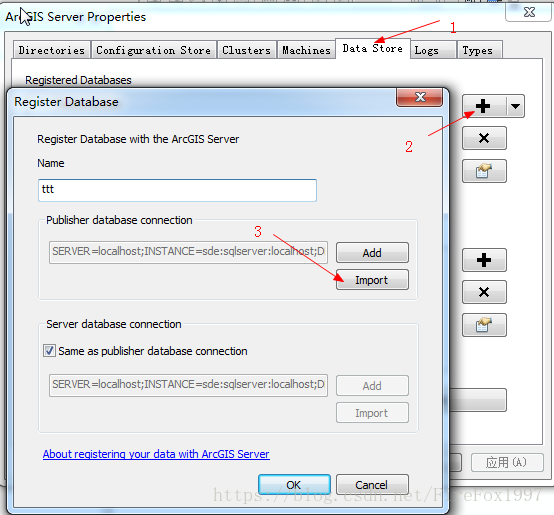
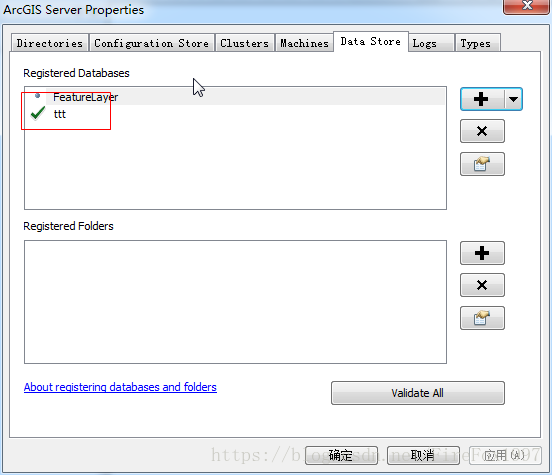
3.3 发布要素服务